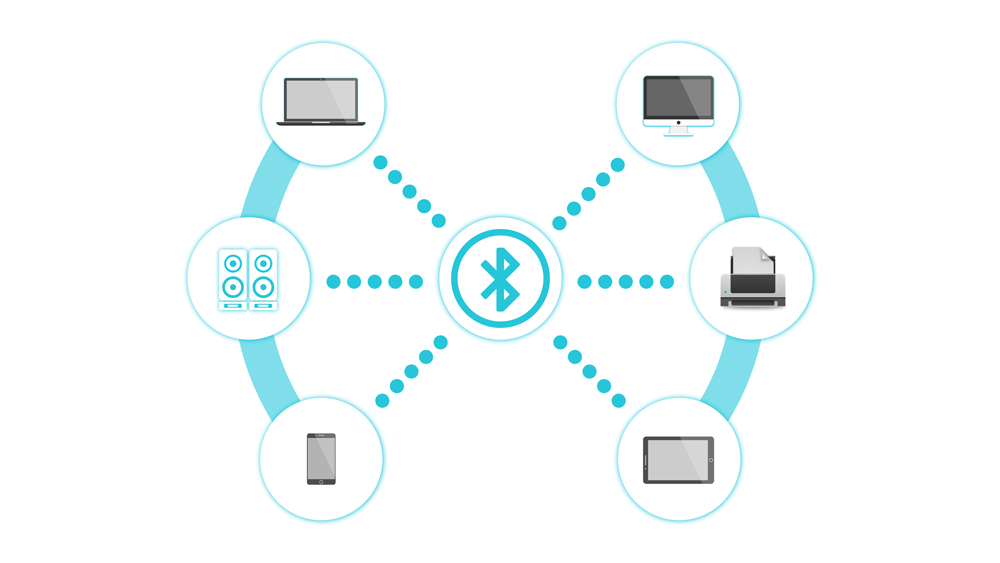สมาร์ททีวีได้เปลี่ยนเกมและตอนนี้ได้กลายเป็นส่วนสำคัญของห้องนั่งเล่นของเรา พวกเขาไม่เพียงแต่แสดงทีวีในความละเอียดสูงหรือ Ultra HD เท่านั้น แต่ยังสามารถเข้าถึงอินเทอร์เน็ต ท่องเว็บ ใช้แอพอย่าง Netflix และ Hulu และบางเกมก็สามารถเล่นเกมได้ สมาร์ททีวีเช่นเดียวกับอุปกรณ์อัจฉริยะส่วนใหญ่จะต้องอัปเดตอยู่เสมอ ซึ่งเป็นเนื้อหาเกี่ยวกับบทช่วยสอนนี้ วิธีอัปเดตแอปบนสมาร์ททีวี LG

ฉันจะแสดงวิธีอัปเดตเฟิร์มแวร์ทีวีและตั้งค่าทุกอย่างให้จัดการเองด้วยเพื่อที่คุณจะได้ไม่ต้องทำเอง
LG ใช้แพลตฟอร์ม WebOS ที่ช่วยพัฒนาแอพให้สั้นและทันสมัยอยู่เสมอ เป็นแพลตฟอร์มที่เชื่อถือได้ซึ่งใช้งานได้กับทีวีหลายประเภทและเข้ากันได้กับแอพที่หลากหลาย LG App Store เป็นเครื่องพิสูจน์ถึงจำนวนนักพัฒนาที่ต้องการทำงานร่วมกับ LG!
ในการอัปเดตแอปบนสมาร์ททีวีของ LG คุณต้องตรวจสอบเฟิร์มแวร์ใหม่ก่อน เนื่องจากแอปอาจทำงานไม่ถูกต้องหากมีการอัปเดตสำหรับเฟิร์มแวร์ใหม่ แต่คุณยังไม่ได้รับ

อัปเดตเฟิร์มแวร์บน LG smart TV
เฟิร์มแวร์สมาร์ททีวีจะออกเป็นระยะเพื่อเพิ่มคุณสมบัติใหม่ กระชับรหัสที่มีอยู่ แก้ไขข้อบกพร่อง หรือทำให้เสถียรหรือปลอดภัยยิ่งขึ้น พวกเขาไม่ได้เปิดตัวบ่อยเท่าเฟิร์มแวร์โทรศัพท์ แต่ตามกำหนดเวลาที่ LG เท่านั้นที่รู้
เช่นเดียวกับการอัปเดตโทรศัพท์ของคุณ อาจต้องอัปเดตแอปหลังจากอัปเดตเฟิร์มแวร์ มากขึ้นอยู่กับสิ่งที่เปลี่ยนแปลงในเฟิร์มแวร์ หากเป็นการเปลี่ยนแปลงครั้งใหญ่ มีแนวโน้มว่าแอปของ LG จะต้องได้รับการอัปเดตเพื่อให้ใช้งานได้ต่อไป เนื่องจากแอปต่างๆ อยู่ภายในเฟิร์มแวร์ จึงควรอัปเดตสิ่งนั้นก่อนและอัปเดตแอปหลังจากนั้น
ในการอัพเดตเฟิร์มแวร์บน LG smart TV:
- บันทึกหมายเลขรุ่นของทีวีของคุณจากฉลากที่ด้านหลังหรือในคู่มือผู้ใช้
- เปิดทีวีและใช้รีโมทเพื่อเข้าถึงหน้าแรก
- ไปที่การตั้งค่าและการสนับสนุน
- จับคู่เฟิร์มแวร์กับรุ่นทีวีและเลือกดาวน์โหลดและติดตั้ง
หากไม่ได้ผล แต่มีเฟิร์มแวร์เวอร์ชันใหม่กว่า คุณสามารถดาวน์โหลดลงในคอมพิวเตอร์และโหลดจากไดรฟ์ USB
- ไปที่เว็บไซต์สนับสนุนของ LG
- ป้อนรุ่นทีวีของคุณลงในช่องหมายเลขรุ่น
- เลือกเวอร์ชันเฟิร์มแวร์ที่คุณต้องการดาวน์โหลดและเลือกดาวน์โหลดไฟล์นี้
- คัดลอกไฟล์นั้นไปยังไดรฟ์ USB ของคุณโดยไม่ทำการเปลี่ยนแปลงใดๆ
- เสียบไดรฟ์ USB เข้ากับทีวีแล้วปล่อยให้ตรวจพบไดรฟ์
- ไปที่การตั้งค่าและการสนับสนุนด้วยรีโมท
- เลือกติดตั้งจากไฟล์และชี้ทีวีไปที่ไดรฟ์ USB
- อนุญาตให้ทีวีอัปเดต
การอ่านจาก USB จะใช้เวลาสองสามนาที แต่ทีวีของคุณควรติดตั้งเฟิร์มแวร์ใหม่ รีบูตสองสามครั้งแล้วโหลดโดยใช้การติดตั้งใหม่

อัพเดทแอพบน LG smart TV
ตอนนี้เฟิร์มแวร์ของคุณเป็นเวอร์ชันล่าสุดแล้ว คุณสามารถอัปเดตแอปของคุณได้อย่างปลอดภัย คุณจะต้องโหลด LG Content Store เพื่อให้สิ่งนี้เกิดขึ้น หากคุณกำลังใช้สมาร์ททีวีรุ่นใหม่กว่า แอปควรอัปเดตโดยอัตโนมัติและคุณไม่จำเป็นต้องดำเนินการใดๆ
หากแอปไม่อัปเดต ให้เปิดแต่ละแอปเพื่อแจ้งให้ตรวจสอบ และคุณอาจเห็นหรือไม่เห็นการแจ้งเตือนการอัปเดต
แอพ LG smart TV มักจะดูแลตัวเอง พวกเขาอัปเดตตัวเองและจะตรวจจับการเปลี่ยนแปลงเฟิร์มแวร์โดยอัตโนมัติเมื่อคุณอัปเดตทีวีเอง เป็นระบบที่ตรงไปตรงมามากซึ่งต้องการการจัดการเพียงเล็กน้อย อาจมีบางครั้งที่แอปไม่อัปเดต แต่สิ่งที่คุณต้องทำคือถอนการติดตั้งและติดตั้งใหม่อีกครั้ง
ตั้งค่าการอัปเดตอัตโนมัติบน LG smart TV
สมาร์ททีวี LG ของพ่อแม่ของฉันที่ฉันใช้สำหรับบทช่วยสอนนี้มีการเปิดใช้งานการอัปเดตอัตโนมัติแล้ว แต่ฉันรู้ว่าไม่เสมอไป หากคุณต้องการตั้งค่าให้ดูแลตัวเองซึ่งคุณควรมีวิธีการดังนี้
- เปิดทีวีและเลือกหน้าแรกบนรีโมท
- เลือกการตั้งค่าและการตั้งค่าทั้งหมด
- เลือกทั่วไปและเกี่ยวกับทีวีเครื่องนี้
- ทำเครื่องหมายที่ช่องถัดจาก อนุญาตการอัปเดตอัตโนมัติ
- คุณสามารถตรวจสอบการอัปเดตได้ในขณะอยู่ที่นั่น หากคุณไม่ได้เพียงแค่อัปเดตทุกอย่างโดยใช้บทช่วยสอนนี้
เมื่อคุณตั้งค่าการอัปเดตอัตโนมัติ ทีวีจะจัดการเอง ทุกครั้งที่คุณเปิดเครื่องและมีการเชื่อมต่อแบบไร้สาย เครื่องจะตรวจสอบการอัปเดตเฟิร์มแวร์และแอป ตอนนี้คุณไม่ต้องทำอะไรเพื่ออัปเดต!